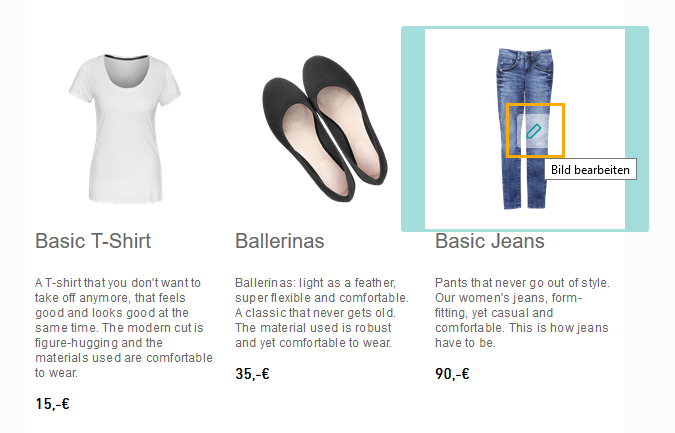In Inxmail New Xperience kannst Du direkt in Deinem Mailing Bilder nachbearbeiten – ohne, dass Du dafür in ein anderes Programm wechseln muss.
Bearbeitung ausschließlich im Mailing-Editor: Bilder nachbearbeiten kannst Du nur in innerhalb von Deinem Mailing, nicht im Navigationspunkt ![]() "Medien". Nachbearbeitete Bilder werden in einer eigenen Datei gespeichert, siehe unten.
"Medien". Nachbearbeitete Bilder werden in einer eigenen Datei gespeichert, siehe unten.
Schritt für Schritt
-
Klicke auf das Symbol
 "Bild bearbeiten" in der Mitte Deines Bildes.
"Bild bearbeiten" in der Mitte Deines Bildes. -
Gib unter
"Bildgröße" die Maße für Dein Bild ein, falls Du ein großes Bild hast, das Du vor dem Versand runterrechnen möchtest.
Was ist die optimale Bildgröße? In unserem Smart Guide erfährst Du mehr zur optimalen Bildgröße für Dein Mailing (abhängig von Deinen Container-Maßen musst Du die Angaben aus dem Smart Guide ggf. umrechnen).
-
Wähle unter
"Zuschneiden" den richtigen Ausschnitt für Dein Bild. Hier kannst Du Dein Bild auch drehen und spiegeln.
Vorsicht beim Abschneiden von Rändern: Beachte, dass Inxmail New Xperience sich bei der Skalierung immer an der Bildbreite (und nicht an der Bildhöhe) orientiert. Manchmal ist es also wichtig, weiße oder transparente Ränder stehen zu lassen, damit Dein Bild richtig skaliert wird.
-
Füge unter
"Markup" Markierungen, Formen und Texte zu Deinem Bild hinzu.
-
Arbeite unter
"Filter" das Erscheinungsbild Deines Bildes nach, z.B. über einen Kalt-, Warm-, Monochrom- oder Sepia-Filter.
-
Unter
"Farben" nimmst Du z.B. Einstellungen zu Helligkeit, Kontrast oder Sättigung vor.
-
Zufrieden? Klicke auf , und Inxmail New Xperience übernimmt alle Änderungen.
Nicht zufrieden? Klicke auf
"Zurücksetzen" oder
 "Schließen", um alle Änderungen an Deinem Bild wieder zu verwerfen.
"Schließen", um alle Änderungen an Deinem Bild wieder zu verwerfen.
- Du hast ein Bild in Deinem Mailing nachbearbeitet.
Dein nachbearbeitetes Bild wird in einer einer eigenen Bild-Datei im Navigationspunkt ![]() "Medien" gespeichert. Wenn Du Dein Ursprungsbild in mehreren Mailings verwendet hast, bleibt es in Deinen anderen Mailings unverändert. Dein Bild wird nur im aktuellen Mailing durch das neue Bild ausgetauscht.
"Medien" gespeichert. Wenn Du Dein Ursprungsbild in mehreren Mailings verwendet hast, bleibt es in Deinen anderen Mailings unverändert. Dein Bild wird nur im aktuellen Mailing durch das neue Bild ausgetauscht.